CDH-6.3.2从零到一的详细安装教程&hive on Spark性能测试教程_cdh6.3重装-程序员宅基地
技术标签: hive 大数据开发平台搭建踩坑记录 spark hadoop CDH-6.3.2 大数据开发相关系统和框架的安装部署 大数据平台
目录
一、集群部署规划
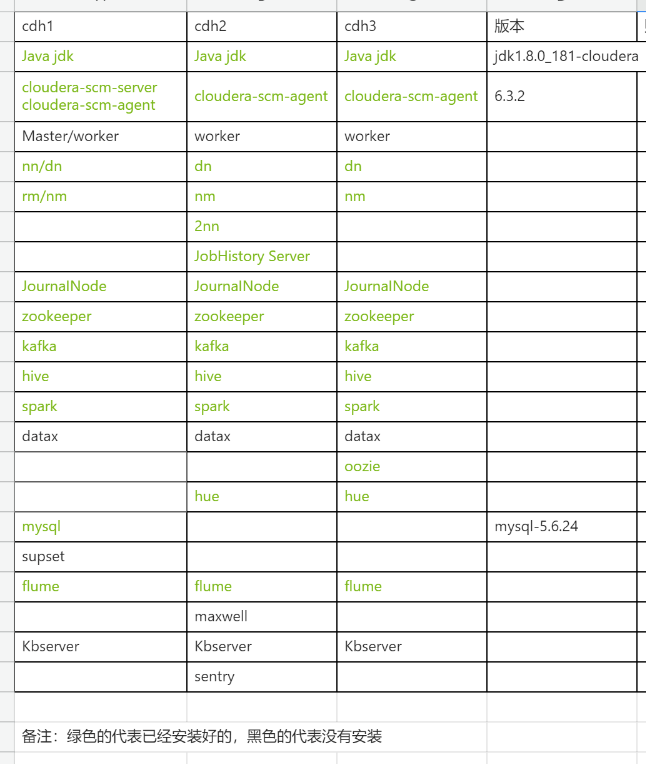
二、部署前准备
1、安装JDK(五台)
注意:需要使用官网提供的jdk。
1.1 在hadoop101的/opt目录下创建module
[root@cdh1 opt]# mkdir module
#在/home/gbs/下创建software目录
[root@cdh1 gbs]# mkdir software
1.2 上传oracle-j2sdk1.8-1.8.0+update181-1.x86_64.rpm并安装
[root@cdh1 software]# rpm -ivh oracle-j2sdk1.8-1.8.0+update181-1.x86_64.rpm
[root@cdh1 software]# vim /etc/profile.d/my_env.sh
export JAVA_HOME=/usr/java/jdk1.8.0_181-cloudera
export CLASSPATH=.:$CLASSPATH:$JAVA_HOME/lib
export PATH=$PATH:$JAVA_HOME/bin
[root@cdh1 software]# source /etc/profile.d/my_env.sh
[root@cdh1 software]# java -version
java version "1.8.0_181"
1.3 分发
注意:分发脚本在附录里面的分发脚本
集群ssh脚本在附录里面的编写集群ssh脚本
[root@cdh1 software]# xsync /usr/java/
[root@cdh1 software]# xsync /etc/profile.d/my_env.sh
#查看三台集群都是否安装成功
[root@cdh1 software]# sshall.sh java -version
执行sshall脚本结果如下

2、安装MySQL
注意:一定要用root用户操作如下步骤;先卸载MySQL再安装。
2.1 安装包准备
(1)查看MySQL是否安装
[root@cdh1 bin]# rpm -qa | grep -i mysql
mysql-libs-5.1.73-7.el6.x86_64
(2)如果安装了MySQL,就先卸载
[root@cdh1 bin]# rpm -e --nodeps mysql-libs-5.1.73-7.el6.x86_64
(3)删除阿里云原有MySql依赖
[root@cdh1 bin]# yum remove mysql-libs
(4)下载MySql依赖并安装
[root@cdh1 bin]# yum install libaio
[root@cdh1 bin]# yum -y install autoconf
[root@cdh1 mysql-5.6.24]# pwd
/home/gbs/software/mysql-5.6.24
[root@cdh1 mysql-5.6.24]# wget https://downloads.mysql.com/archives/get/p/23/file/MySQL-shared-compat-5.6.24-1.el6.x86_64.rpm
[root@cdh1 mysql-5.6.24]# wget https://downloads.mysql.com/archives/get/p/23/file/MySQL-shared-5.6.24-1.el6.x86_64.rpm
[root@cdh1 mysql-5.6.24]# rpm -ivh MySQL-shared-5.6.24-1.el6.x86_64.rpm
[root@cdh1 mysql-5.6.24]# rpm -ivh MySQL-shared-compat-5.6.24-1.el6.x86_64.rpm
(5)上传mysql-libs.zip到cdh1的/home/gbs/software/mysql-5.6.24目录,并解压文件到当前目录
[root@cdh1 mysql-5.6.24]# yum install unzip
[root@cdh1 mysql-5.6.24]# unzip mysql-libs.zip
[root@cdh1 mysql-5.6.24]# ll
总用量 81776
drwxr-xr-x. 2 root root 136 6月 26 2015 mysql-libs
-rw-rw-r--. 1 gbs gbs 77807942 6月 14 16:09 mysql-libs.zip
-rw-rw-rw-. 1 root root 1953680 3月 26 2015 MySQL-shared-5.6.24-1.el6.x86_64.rpm
-rw-rw-rw-. 1 root root 3969728 3月 26 2015 MySQL-shared-compat-5.6.24-1.el6.x86_64.rpm
(6)进入到mysql-libs文件夹下
[root@cdh1 mysql-5.6.24]# cd mysql-libs
[root@cdh1 mysql-libs]# ll
总用量 76048
-rw-r--r--. 1 root root 18509960 3月 26 2015 MySQL-client-5.6.24-1.el6.x86_64.rpm
-rw-r--r--. 1 root root 3575135 12月 1 2013 mysql-connector-java-5.1.27.tar.gz
-rw-r--r--. 1 root root 55782196 3月 26 2015 MySQL-server-5.6.24-1.el6.x86_64.rpm
2.2 安装MySQL服务器
(1)安装MySQL服务端
[root@cdh1 mysql-libs]# rpm -ivh MySQL-server-5.6.24-1.el6.x86_64.rpm
(2)查看产生的随机密码
[root@cdh1 mysql-libs]# cat /root/.mysql_secret
t9On7OJEB7gpY2Ny
(3)查看MySQL状态
[root@cdh1 mysql-libs]# service mysql status
ERROR! MySQL is not running
(4)启动MySQL
[root@cdh1 mysql-libs]# service mysql start
Starting MySQL. SUCCESS!
[root@cdh1 mysql-libs]# service mysql status
SUCCESS! MySQL running (25869)
2.3 安装MySQL客户端
(1)安装MySQL客户端
[root@cdh1 mysql-libs]# rpm -ivh MySQL-client-5.6.24-1.el6.x86_64.rpm
(2)链接MySQL(密码替换成产生的随机密码)
[root@cdh1 mysql-libs]# mysql -u root -pt9On7OJEB7gpY2Ny
(3)修改密码
mysql> SET PASSWORD=PASSWORD('123456.');
(4)退出MySQL
mysql> exit;
2.4 MySQL中user表中主机配置
配置只要是root用户+密码,在任何主机上都能登录MySQL数据库。
(1)进入MySQL
[root@cdh1 mysql-libs]# mysql -u root -p123456.
(2)显示数据库
mysql>show databases;
(3)使用MySQL数据库
mysql>use mysql;
(4)展示MySQL数据库中的所有表
mysql>show tables;
(5)展示user表的结构
mysql>desc user;
(6)查询user表
mysql>select User, Host, Password from user;
(7)修改user表,把Host表内容修改为%
mysql>update user set host='%' where host='localhost';
(8)删除root用户的其他host
mysql> delete from user where host!='%';

(9)刷新
mysql>flush privileges;
(10)退出
mysql>quit;
3、CM安装部署
3.1 MySQL中建库
1)在MySQL中创建各组件需要的数据库
GRANT ALL ON scm.* TO 'scm'@'%' IDENTIFIED BY 'scm';
# --mysql 8.0以上版本
SHOW VARIABLES LIKE 'validate_password%';
CREATE USER 'scm'@'%' IDENTIFIED BY 'scm.'; #创建用户
grant all privileges on scm.* to 'scm'@'%' ; #分配权限
FLUSH PRIVILEGES; #刷新权限
CREATE DATABASE scm DEFAULT CHARACTER SET utf8 DEFAULT COLLATE utf8_general_ci;
CREATE DATABASE hive DEFAULT CHARSET utf8 COLLATE utf8_general_ci;
CREATE DATABASE oozie DEFAULT CHARSET utf8 COLLATE utf8_general_ci;
CREATE DATABASE hue DEFAULT CHARSET utf8 COLLATE utf8_general_ci;
CREATE DATABASE sentry DEFAULT CHARACTER SET utf8 DEFAULT COLLATE utf8_general_ci;
3.2 CM安装
(1)将mysql-connector-java-5.1.27-bin.jar拷贝到**/usr/share/java路径下,并重命名**
[root@cdh1 mysql-libs]# tar -zxvf mysql-connector-java-5.1.27.tar.gz
[root@cdh1 mysql-libs]# cd mysql-connector-java-5.1.27
[root@cdh1 mysql-connector-java-5.1.27]# mv mysql-connector-java-5.1.27-bin.jar mysql-connector-java.jar
[root@cdh1 mysql-connector-java-5.1.27]# mkdir /usr/share/java
[root@cdh1 mysql-connector-java-5.1.27]# cp mysql-connector-java.jar /usr/share/java/
[root@cdh1 mysql-connector-java-5.1.27]# xsync /usr/share/java/
集群规划见[cdh部署集群规划]
(2)创建cloudera-manager目录,存放cdh安装文件
[root@cdh1 gbs]# pwd
/home/gbs
[gbs@cdh1 ~]$ mkdir -p opt/cloudera-manager
[gbs@cdh1 mysql-connector-java-5.1.27]$ cd /home/gbs/software/
[gbs@cdh1 software]$ tar -zxvf cm6.3.1-redhat7.tar.gz
[gbs@cdh1 software]$ cd cm6.3.1/RPMS/x86_64/
[gbs@cdh1 x86_64]$ mv cloudera-manager-agent-6.3.1-1466458.el7.x86_64.rpm /home/gbs/opt/cloudera-manager/
[gbs@cdh1 x86_64]$ mv cloudera-manager-server-6.3.1-1466458.el7.x86_64.rpm /home/gbs/opt/cloudera-manager/
[gbs@cdh1 x86_64]$ mv cloudera-manager-daemons-6.3.1-1466458.el7.x86_64.rpm /home/gbs/opt/cloudera-manager/
[gbs@cdh1 x86_64]$ cd /home/gbs/opt/cloudera-manager/
[gbs@cdh1 cloudera-manager]$ ll
总用量 1185872
-rw-r--r--. 1 gbs gbs 10483568 9月 25 2019 cloudera-manager-agent-6.3.1-1466458.el7.x86_64.rpm
-rw-r--r--. 1 gbs gbs 1203832464 9月 25 2019 cloudera-manager-daemons-6.3.1-1466458.el7.x86_64.rpm
-rw-r--r--. 1 gbs gbs 11488 9月 25 2019 cloudera-manager-server-6.3.1-1466458.el7.x86_64.rpm
(3)安装cloudera-manager-daemons,安装完毕后多出/opt/cloudera目录
[gbs@cdh1 opt]$ pwd
/opt
[gbs@cdh1 opt]$ ll
总用量 0
drwxr-xr-x. 3 cloudera-scm cloudera-scm 16 6月 14 17:03 cloudera
[gbs@cdh1 opt]$ pwd
/home/gbs/opt
[gbs@cdh1 opt]$ xsync cloudera-manager/
[root@cdh2 cloudera-manager]# pwd
/home/gbs/opt/cloudera-manager
[root@cdh2 cloudera-manager]# rpm -ivh cloudera-manager-daemons-6.3.1-1466458.el7.x86_64.rpm
[root@cdh2 cloudera-manager]# cd /opt/
[root@cdh2 opt]# ll
总用量 0
drwxr-xr-x. 3 cloudera-scm cloudera-scm 16 6月 14 17:10 cloudera
[root@cdh3 /]# cd /home/gbs/opt/cloudera-manager/
[root@cdh3 cloudera-manager]# rpm -ivh cloudera-manager-daemons-6.3.1-1466458.el7.x86_64.rpm
[root@cdh3 cloudera-manager]# cd /opt/
[root@cdh3 opt]# ll
总用量 0
drwxr-xr-x. 3 cloudera-scm cloudera-scm 16 6月 14 17:11 cloudera
(4)安装cloudera-manager-agent(cdh1-cdh3都要执行)
[root@cdh1 cloudera-manager]# yum install bind-utils psmisc cyrus-sasl-plain cyrus-sasl-gssapi fuse portmap fuse-libs /lib/lsb/init-functions httpd mod_ssl openssl-devel python-psycopg2 MySQL-python libxslt
[root@cdh1 cloudera-manager]# rpm -ivh cloudera-manager-agent-6.3.1-1466458.el7.x86_64.rpm
[root@cdh1 cloudera-manager]# cd /opt/
[root@cdh1 opt]# ll
总用量 0
drwxr-xr-x. 4 cloudera-scm cloudera-scm 32 6月 14 17:16 cloudera
drwxrwxr-x. 3 gbs gbs 26 6月 14 15:20 module
[root@cdh1 opt]# cd cloudera/
[root@cdh1 cloudera]# ll
总用量 12
drwxr-xr-x. 27 cloudera-scm cloudera-scm 8192 6月 14 17:05 cm
drwxr-xr-x. 8 root root 128 6月 14 17:16 cm-agent
(5)安装agent的server节点
[root@cdh1 cloudera-manager]# vim /etc/cloudera-scm-agent/config.ini
server_host=cdh1
[root@cdh2 cloudera-manager]# vim /etc/cloudera-scm-agent/config.ini
server_host=cdh1
[root@cdh3 cloudera-manager]# vim /etc/cloudera-scm-agent/config.ini
server_host=cdh1
(6)安装cloudera-manager-server
[root@cdh1 cloudera-manager]# rpm -ivh cloudera-manager-server-6.3.1-1466458.el7.x86_64.rpm

(7)上传CDH包到parcel-repo
[root@cdh1 cloudera]# cd /home/gbs/software/
[root@cdh1 software]# mv CDH-6.3.2-1.cdh6.3.2.p0.1605554-el7.parcel* /opt/cloudera/parcel-repo/
[root@cdh1 software]# mv manifest.json /opt/cloudera/parcel-repo/
[root@cdh1 parcel-repo]# mv CDH-6.3.2-1.cdh6.3.2.p0.1605554-el7.parcel.sha1 CDH-6.3.2-1.cdh6.3.2.p0.1605554-el7.parcel.sha
[root@cdh1 parcel-repo]# ll

(8)修改server的db.properties
[root@cdh1 parcel-repo]# vim /etc/cloudera-scm-server/db.properties
com.cloudera.cmf.db.type=mysql
com.cloudera.cmf.db.host=cdh1:3306
com.cloudera.cmf.db.name=scm
com.cloudera.cmf.db.user=scm
com.cloudera.cmf.db.password=scm
com.cloudera.cmf.db.setupType=EXTERNAL
(9)启动server服务
[root@cdh1 parcel-repo]# /opt/cloudera/cm/schema/scm_prepare_database.sh mysql scm scm
密码就是scm

[root@cdh1 parcel-repo]# systemctl start cloudera-scm-server
[root@cdh1 parcel-repo]# tail -f /var/log/cloudera-scm-server/cloudera-scm-server.log

这里的错误可以不管
(10)启动agent节点
[root@cdh1 cloudera-manager]# systemctl start cloudera-scm-agent
[root@cdh2 cloudera-manager]# systemctl start cloudera-scm-agent
[root@cdh3 cloudera-manager]# systemctl start cloudera-scm-agent
4、CM的集群部署
4.1 Cloudera Manager web地址
地址组成说明:
${你的 cloudera-manager-server 安装节点 }:7180

看到上图说明之前的安装成功了
4.2 接受条款和协议

默认登录账户/密码
admin/admin



4.3 集群安装


4.4 指定主机

4.5 选择CDH版本6.3.2

4.6 等待下载安装

4.7 检查网络性能,检查主机





#临时生效
[root@cdh1 gbs]# sysctl vm.swappiness=10 && cat /proc/sys/vm/swappiness
vm.swappiness = 10
10
[root@cdh2 gbs]# sysctl vm.swappiness=10 && cat /proc/sys/vm/swappiness
vm.swappiness = 10
10
[root@cdh3 gbs]# sysctl vm.swappiness=10 && cat /proc/sys/vm/swappiness
vm.swappiness = 10
10
#永久生效
[root@cdh1 gbs]# echo 'vm.swappiness=10'>> /etc/sysctl.conf
[root@cdh2 gbs]# echo 'vm.swappiness=10'>> /etc/sysctl.conf
[root@cdh3 gbs]# echo 'vm.swappiness=10'>> /etc/sysctl.conf
[root@cdh1 gbs]# echo never > /sys/kernel/mm/transparent_hugepage/defrag
[root@cdh1 gbs]# echo never > /sys/kernel/mm/transparent_hugepage/enabled
[root@cdh2 gbs]# echo never > /sys/kernel/mm/transparent_hugepage/defrag
[root@cdh2 gbs]# echo never > /sys/kernel/mm/transparent_hugepage/enabled
[root@cdh3 gbs]# echo never > /sys/kernel/mm/transparent_hugepage/defrag
[root@cdh3 gbs]# echo never > /sys/kernel/mm/transparent_hugepage/enabled
两个问题的解决办法都可以设置临时解决,然后重新运行,就可以得到下图

我这里都设置成永久生效,所以需要重启集群
#关闭agent服务
[root@cdh1 gbs]# systemctl stop cloudera-scm-agent
[root@cdh2 gbs]# systemctl stop cloudera-scm-agent
[root@cdh3 gbs]# systemctl stop cloudera-scm-agent
#关闭server服务
[root@cdh1 gbs]# systemctl stop cloudera-scm-server
#重启
[root@cdh1 gbs]# reboot
[root@cdh2 gbs]# reboot
[root@cdh3 gbs]# reboot
重启后在开启CM集群服务
再次启动集群之前请确保所有节点机器上的nfs服务已经关闭,避免造成集群的NFS Gateway服务启动失败,关闭nfs服务命令如下:
service nfs-kernel-server stop
启动集群
#启动server服务
[root@cdh1 gbs]# systemctl start cloudera-scm-server
#启动agent服务
[root@cdh1 gbs]# systemctl start cloudera-scm-agent
[root@cdh2 gbs]# systemctl start cloudera-scm-agent
[root@cdh3 gbs]# systemctl start cloudera-scm-agent
重启之后遇到集群名已经存在的问题,请参考bug记录集群名已经存在的解决办法进行解决
如果在进行配置时遇到如下问题:

请将集群停止后在启动,不过在启动是一定要在server服务所在节点先运行如下命令
[root@cdh1 gbs]# /opt/cloudera/cm/schema/scm_prepare_database.sh mysql scm scm
然后在正常启动即可。


然后把之前的步骤一样,在重新做一遍,到下图位置继续

这里按照之前的解决办法进行解决就可以了

这里就解决了

4.8 群集设置


三、数据服务相关组件安装
1、HDFS、YARN、Zookeeper安装
1.1 选择自定义安装

1.2 选择要安装的三个服务

1.3 分配节点

这里截图配置到后期会报警告,为此这里请dn和nm配置集群cdh[1-3],cdh部署集群规划也已经更新,请参考最新的[cdh部署集群规划](https://www.yuque.com/g/liuqingsong-pekab/tm595f/hhxi36v2fn2iu0ra/collaborator/join?token=KVLMip7BeVp6MEzf# 《cdh部署集群规划》)文档进行配置。

1.4 集群设置
全部选默认即可

下图是后期增加的,因为/dfs路径下挂载的存储不够,所以从新安装选择了/home目录下

1.5 自动启动进程




1.6 配置NameNode HA
1.6.1 进入HDFS页面点击启用High Availability

1.6.2 命名

1.6.3 分配角色

1.6.4 审核更改

1.6.5 等待启动服务


这个警告不用管他,因为之前启动hdfs就已经格式化过了


1.7 配置Yarn HA



1.8 HDFS、YARN、Zookeeper安装好后截图

2、Kafka安装
可以选择在线安装和离线包安装,在线安装下载时间较长,离线包安装时间较短。这里我们为了节省时间,选择离线安装。
2.1 Kafka安装
2.1.1回到首页,点击添加服务

2.1.2 选择Kafak服务

2.1.3 Kafka的Broker选择三台机器

2.1.4 审核更改相关配置


2.1.5 安装好Kafka后的截图

2.2 查看Kafka Topic
[root@cdh1 tmp]# /opt/cloudera/parcels/CDH/bin/kafka-topics --zookeeper cdh2:2181 --list
2.3 创建 Kafka Topic
进入到/opt/cloudera/parcels/KAFKA目录下分别创建:启动日志主题、事件日志主题。
1)创建topic test
[root@cdh1 tmp]# /opt/cloudera/parcels/CDH/bin/kafka-topics --bootstrap-server chd1:9092,cdh2:9092,cdh3:9092 --create --replication-factor 1 --partitions 1 --topic test

2.4 删除 Kafka Topic
[root@cdh1 tmp]# /opt/cloudera/parcels/CDH/bin/kafka-topics --delete --bootstrap-server chd1:9092,cdh2:9092,cdh3:9092 --topic test

3、Flume安装




4、Hive安装
4.1 添加服务

4.2 添加Hive服务

4.3 将 Hive 服务添加到cdh

4.5 配置hive元数据
4.6 测试通过后继续

4.7 自动启动Hive进程



5、安装spark
CDH6.x自带spark2.4无需升级
5.1 添加服务

5.2 添加Spark服务

5.3 分配节点

5.4 集群设置
全部选择默认即可

5.5 安装








6、配置OOZIE
6.1 添加服务

6.2 添加oozie服务

6.3 分配节点


6.4 配置Oozie元数据


6.5 启动oozie


7、配置HUE
7.1 添加服务

7.2 添加Hue服务

7.3 分配节点


7.4 配置hue元数据

7.5 自动启动hue进程


7.6 Hue web界面相关配置和访问




四、其他配置
1、修改单个容器下最大cpu申请资源
修改yarn.scheduler.maximum-allocation-vcores参数调整4核。
因为节点的总核心才6核

2、设置每个任务容器内存大小和单节点大小
将每个任务容器默认大小从1G调大至8G,当前集群环境下每个节点的物理内存为20G,设置每个yarn可用每个节点内存为8G。
这里只给8g是因为节点1使用的内存较多,请根据实际情况给
修改yarn.scheduler.maximum-allocation-mb每个任务容器内存所需大小。

修改yarn.nodemanager.resource.memory-mb每个节点内存所需大小。

3、关闭Spark动态分配资源参数
关闭spark.dynamicAllocation.enabled参数否则分配的资源不受控制。


4、修改HDFS副本数
修改副本数为1。

5、设置动态分区模式
Hive动态分区非严格模式,默认是严格模式,严格模式下,动态分区至少要有一个静态分区字段。
hive.exec.dynamic.partition.mode = nonstrict

6、Hive on Spark配置

7、配置yarn环境变量
为了解决hue在执行调度任务时找不到环境变量。
,PATH= P A T H : PATH: PATH:JAVA_HOME/bin

8、取消向量化执行
hive.vectorized.execution.enabled
向量化执行是hive优化的一种方式,但是他必须要求执行引擎是Tez,文件格式是orc,一次批量执行1024行而非一行来提高扫描、聚合、过滤器和连接等操作的性能。

9、设置Yarn AppMaster资源限制
yarn.scheduler.capacity.maximum-am-resource-percent =0.6,设置有多少资源可以用来运行app master,即控制当前激活状态的应用,默认是10%。

bug记录
1、集群名已经存在
由于前面创建集群时,已经创建他了,所以这会报错存在

去他的元数据库,将其删除,
解决办法

把这几个表里面的数据都删除,但是有的表会出现以下错误

直接清空表就可以了,因为之前的集群并没有设置成功,这里清空后重新俩
truncate table CLUSTERS;
注意:几个cluster开头的表,记得都要删除
附录
1、分发脚本
在/home/gbs下创建bin目录
[root@cdh1 gbs]# mkdir bin
在bin目录下创建集群分发脚本
[root@cdh1 bin]# vim xsync
写入以下内容
#!/bin/bash
#1. 判断参数个数 if [ $# -lt 1 ] then
echo Not Enough Arguement!
exit; fi
#2. 遍历集群所有机器 for host in cdh1 cdh2 cdh3 do
echo ==================== $host ====================
#3. 遍历所有目录,挨个发送
for file in $@
do
#4. 判断文件是否存在
if [ -e $file ]
then
#5. 获取父目录
pdir=$(cd -P $(dirname $file); pwd)
#6. 获取当前文件的名称
fname=$(basename $file)
ssh $host "mkdir -p $pdir"
rsync -av $pdir/$fname $host:$pdir
else
echo $file does not exists!
fi
done done
赋予脚本执行权限:
[root@cdh1 bin]# chmod +x xsync
2、编写集群ssh脚本
[root@cdh1 bin]# vim sshall
写入以下内容
#! /bin/bash
for i in cdh1 cdh2 cdh3 do
echo --------- $i ----------
ssh $i "$*" done
赋予脚本执行权限:
[root@cdh1 bin]# chmod +x sshall
3、编写集群jps脚本
[root@cdh1 bin]# vim jpsall
写入以下内容
#!/bin/bash
for host in cdh1 cdh2 cdh3 do
echo =============== $host ===============
ssh $host jps $1 | grep -v Jps done
赋予脚本执行权限:
[root@cdh1 bin]# chmod +x jpsall
3、测试数据量
SELECT count(*) from ods_customer_full;--15000000
SELECT count(*) from ods_lineitem_full;--600037902
SELECT count(*) from ods_nation_full;--5
SELECT count(*) from ods_orders_full;--150000000
SELECT count(*) from ods_part_full;--20000000
SELECT count(*) from ods_partsupp_full;--80000000
SELECT count(*) from ods_region_full;--5
SELECT count(*) from ods_supplier_full;--1000000
四、性能测试
性能测试相关文档见hive on Spark性能测试。
智能推荐
攻防世界_难度8_happy_puzzle_攻防世界困难模式攻略图文-程序员宅基地
文章浏览阅读645次。这个肯定是末尾的IDAT了,因为IDAT必须要满了才会开始一下个IDAT,这个明显就是末尾的IDAT了。,对应下面的create_head()代码。,对应下面的create_tail()代码。不要考虑爆破,我已经试了一下,太多情况了。题目来源:UNCTF。_攻防世界困难模式攻略图文
达梦数据库的导出(备份)、导入_达梦数据库导入导出-程序员宅基地
文章浏览阅读2.9k次,点赞3次,收藏10次。偶尔会用到,记录、分享。1. 数据库导出1.1 切换到dmdba用户su - dmdba1.2 进入达梦数据库安装路径的bin目录,执行导库操作 导出语句:./dexp cwy_init/[email protected]:5236 file=cwy_init.dmp log=cwy_init_exp.log 注释: cwy_init/init_123..._达梦数据库导入导出
js引入kindeditor富文本编辑器的使用_kindeditor.js-程序员宅基地
文章浏览阅读1.9k次。1. 在官网上下载KindEditor文件,可以删掉不需要要到的jsp,asp,asp.net和php文件夹。接着把文件夹放到项目文件目录下。2. 修改html文件,在页面引入js文件:<script type="text/javascript" src="./kindeditor/kindeditor-all.js"></script><script type="text/javascript" src="./kindeditor/lang/zh-CN.js"_kindeditor.js
STM32学习过程记录11——基于STM32G431CBU6硬件SPI+DMA的高效WS2812B控制方法-程序员宅基地
文章浏览阅读2.3k次,点赞6次,收藏14次。SPI的详情简介不必赘述。假设我们通过SPI发送0xAA,我们的数据线就会变为10101010,通过修改不同的内容,即可修改SPI中0和1的持续时间。比如0xF0即为前半周期为高电平,后半周期为低电平的状态。在SPI的通信模式中,CPHA配置会影响该实验,下图展示了不同采样位置的SPI时序图[1]。CPOL = 0,CPHA = 1:CLK空闲状态 = 低电平,数据在下降沿采样,并在上升沿移出CPOL = 0,CPHA = 0:CLK空闲状态 = 低电平,数据在上升沿采样,并在下降沿移出。_stm32g431cbu6
计算机网络-数据链路层_接收方收到链路层数据后,使用crc检验后,余数为0,说明链路层的传输时可靠传输-程序员宅基地
文章浏览阅读1.2k次,点赞2次,收藏8次。数据链路层习题自测问题1.数据链路(即逻辑链路)与链路(即物理链路)有何区别?“电路接通了”与”数据链路接通了”的区别何在?2.数据链路层中的链路控制包括哪些功能?试讨论数据链路层做成可靠的链路层有哪些优点和缺点。3.网络适配器的作用是什么?网络适配器工作在哪一层?4.数据链路层的三个基本问题(帧定界、透明传输和差错检测)为什么都必须加以解决?5.如果在数据链路层不进行帧定界,会发生什么问题?6.PPP协议的主要特点是什么?为什么PPP不使用帧的编号?PPP适用于什么情况?为什么PPP协议不_接收方收到链路层数据后,使用crc检验后,余数为0,说明链路层的传输时可靠传输
软件测试工程师移民加拿大_无证移民,未受过软件工程师的教育(第1部分)-程序员宅基地
文章浏览阅读587次。软件测试工程师移民加拿大 无证移民,未受过软件工程师的教育(第1部分) (Undocumented Immigrant With No Education to Software Engineer(Part 1))Before I start, I want you to please bear with me on the way I write, I have very little gen...
随便推点
Thinkpad X250 secure boot failed 启动失败问题解决_安装完系统提示secureboot failure-程序员宅基地
文章浏览阅读304次。Thinkpad X250笔记本电脑,装的是FreeBSD,进入BIOS修改虚拟化配置(其后可能是误设置了安全开机),保存退出后系统无法启动,显示:secure boot failed ,把自己惊出一身冷汗,因为这台笔记本刚好还没开始做备份.....根据错误提示,到bios里面去找相关配置,在Security里面找到了Secure Boot选项,发现果然被设置为Enabled,将其修改为Disabled ,再开机,终于正常启动了。_安装完系统提示secureboot failure
C++如何做字符串分割(5种方法)_c++ 字符串分割-程序员宅基地
文章浏览阅读10w+次,点赞93次,收藏352次。1、用strtok函数进行字符串分割原型: char *strtok(char *str, const char *delim);功能:分解字符串为一组字符串。参数说明:str为要分解的字符串,delim为分隔符字符串。返回值:从str开头开始的一个个被分割的串。当没有被分割的串时则返回NULL。其它:strtok函数线程不安全,可以使用strtok_r替代。示例://借助strtok实现split#include <string.h>#include <stdio.h&_c++ 字符串分割
2013第四届蓝桥杯 C/C++本科A组 真题答案解析_2013年第四届c a组蓝桥杯省赛真题解答-程序员宅基地
文章浏览阅读2.3k次。1 .高斯日记 大数学家高斯有个好习惯:无论如何都要记日记。他的日记有个与众不同的地方,他从不注明年月日,而是用一个整数代替,比如:4210后来人们知道,那个整数就是日期,它表示那一天是高斯出生后的第几天。这或许也是个好习惯,它时时刻刻提醒着主人:日子又过去一天,还有多少时光可以用于浪费呢?高斯出生于:1777年4月30日。在高斯发现的一个重要定理的日记_2013年第四届c a组蓝桥杯省赛真题解答
基于供需算法优化的核极限学习机(KELM)分类算法-程序员宅基地
文章浏览阅读851次,点赞17次,收藏22次。摘要:本文利用供需算法对核极限学习机(KELM)进行优化,并用于分类。
metasploitable2渗透测试_metasploitable2怎么进入-程序员宅基地
文章浏览阅读1.1k次。一、系统弱密码登录1、在kali上执行命令行telnet 192.168.26.1292、Login和password都输入msfadmin3、登录成功,进入系统4、测试如下:二、MySQL弱密码登录:1、在kali上执行mysql –h 192.168.26.129 –u root2、登录成功,进入MySQL系统3、测试效果:三、PostgreSQL弱密码登录1、在Kali上执行psql -h 192.168.26.129 –U post..._metasploitable2怎么进入
Python学习之路:从入门到精通的指南_python人工智能开发从入门到精通pdf-程序员宅基地
文章浏览阅读257次。本文将为初学者提供Python学习的详细指南,从Python的历史、基础语法和数据类型到面向对象编程、模块和库的使用。通过本文,您将能够掌握Python编程的核心概念,为今后的编程学习和实践打下坚实基础。_python人工智能开发从入门到精通pdf
